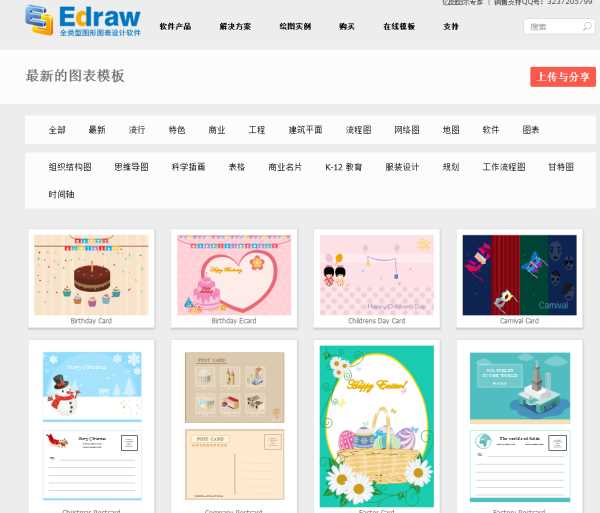满意答案

宁志伟11
2017.01.06

采纳率:54% 等级:9
已帮助:2313人
1、新建一份word文档,点击“文件”菜单,执行“页面设置”命令,在弹出的页面设置对话框中,我们在纸张选项卡中,设置纸张为A4,页边距选项卡中设置版式方向为横向,设置好后点击确定,返回到编辑区域。
2、在“插入”菜单中执行“图片”命令,找到“来自文件”,即从文件中选择要插入的图片。打开选择图片对话框,找到我们事先准备好的图片,单击选中,点击确定后,图片插入到编辑区域。
3、选中图片,通过边上的控制点调整图片的大小,使用之基本上占满总个画面(要求图片质量要好,否则会失真), 在保持选中的情况下,点击右键,在弹出的菜单中选择“设置图片格式”。
4、在弹出的“设置图片格式”对话框中, 我们选择“版式”选项卡,在环绕方式中选择“衬于文字下方”;设置好后点击确定。
5、点击“插入”菜单,选择“文本框”命令,从中选择“横排”,光标变成十字形,在图片上方绘出一个文本框,在文本框中输入想要对朋友说的文字。
6、通过“常用”工具栏,设置好文本框中的文字的大小,颜色,字体等,调整好文本框的位置,使用整个图片看起来更美观。
7、我们再次点击“插入”-“图片”-“艺术字”;在打开的艺术字字库中,我们选择一种自己喜欢的艺术字样式,选择好后点击确定按钮。
8、弹出“编辑艺术字文字”输入框,我们在输入框中输入“妇女节快乐!”,选择相应的字体和字号;艺术字插入到编辑区中。
9,、选中图片,文本杠和艺术字,右击,在弹出的菜单中选择“组合”,一份贺卡的制作就完成了。我们保存好文件。可以通过邮件等方式发送给好友了。
00分享举报